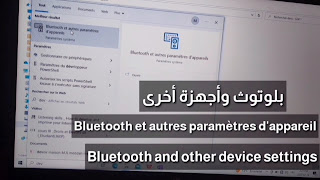السلام عليكم ورحمة الله وبركاته أهلا بكم كيف حالكم أتمنى أنكم بصحة وعافية "رزقنا الله وإياكم الستر ودوام العافية "
تمهيد :
في هذا الموضوع الجديد على موقع تقنيات Online سنعرف طريقة تثبيت الطابعة الليزرية المميزة طابعة Canon LBP 6030B على الكمبيوتر أو الحاسوب بكل سهولة عن طريق القرص و أيضا بدون قرص
مقدمة :
تعد طابعة Canon LBP 6030B من بين أكثر الطابعات إنتشارا وذلك بسبب حجمها الصغير وبساطة وسهولة استعمالها حيث تستخدم في المحلات لطباعة المستندات كالبحوث والمشاريع بالأبيض والأسود كما تنتشر في المؤسسات العمومية والخاصة كونها تتميز بسرعة عالية أثناء الطباعة ولأنها طابعة ليزرية يعني لامشكلة إذا لم تستخدم الطابعة لفترة طويلة لن يسبب لها ذلك أي مشكلة يمكنك معرفة المزيد من المعلومات حولها عن طريقة الضغط هنا .
1-تثبيت الطابعة عن طريق القرص :
-ماذا تحتاج :
أولا :كمبيوتر او حاسوب يدعم تركيب قرص
ثانيا: طابعة :طابعة Canon LBP 6030B
ثالثا : نحتاج سلك او كابل USB (جهة USB وجهة نوع B)

رابعا: قرص تثبيت الطابعة
شرح الطريقة :
- نقوم بتهيئة الطابعة لعملية الطباعة
- نضع كمية من ورق المستندات من الحجم A4
- نقوم بتشغيل الطابعة
- نقوم بتركيب الجهة الأولى من السلك في الطابعة
و الجهة الثانية في الحاسوب
-نضع قرص الطابعة داخل محرك اقراص الحاسوب
- ثم ننتقل لشاشة الحاسوب او الكمبيوتر
- سيقوم الحاسوب بقراءة القرص ، تقوم بالدخول على القرص
- تضغط خيار تثبيت كما يظهر في الصورة
-وتتبع الخطوات وتحدد على إتصال USB
- وتتبع الخطوات كما في الفيديو أدناه :
ملاحظة إذا كنت تريد معرفة إذا كانت الطابعة قد تثبتت بالفعل فتابع الخطوات التالية :
- تقوم بإعادة تشغيل الحاسوب
- التحقق من أن الطابعة قد تثبتت :
تذهب إلى الحاسوب وتنتقل إلى شريط البحث وتقوم بكتابة "Devices"
فيظهر لك خيار :
باللغة العربية: بلوتوث وأجهزة أخرى
باللغة الانجليزية : Bluetooth and other device settings
باللغة الفرنسية: Bluetooth et autres paramètres de l'appareil
تحدد عليه
- ثم تنتقل إلى خيار الطابعات والماسحات الضوئية :
- ثم تجد جميع الطابعات المثبتة على الحاسوب هنا يمكنك التأكد إذا كانت الطابعة قد تثبتت بالفعل .
2- تثبيت الطابعة على الكمبيوتر بدون قرص:
-إذا أضعت قرص الطابعة أو كان لديك :
- حاسوب لايدعم تركيب قرص
فيمكنك تثبيت الطابعة عن طريق تحميل برامج التثبيت
ماذا تحتاج :
أولا :كمبيوتر او حاسوب
ثانيا: طابعة :طابعة Canon LBP 6030B
ثالثا : نحتاج سلك او كابل USB (جهة USB وجهة نوع B)
رابعا: برامج تثبيت الطابعة
جميع أنظمة التشغيل ويندوز ، ماك ، لينكس
يمكنك تحميلها من هذا الموقع إضغط هنا
بعد الولوج على الرابط تظهر لك هذه الواجهة التي أمامكم :
تحدد نظام التشغيل الذي تستعمله سواء ويندوز ، ماك ، لينيكس .- ثم ننتقل لشاشة الحاسوب او الكمبيوتر
- بعد أن تحمل البرامج تجدها في هذا الشكل كما في الصورة :
-تقوم بالتحديد لفك ضغط الملف إذا كان الحاسوب الخاص بك لايحتوي على برنامج فك ضغط يمكنك تحميله من هنا إضغط هنا
-بعد تحميل البرنامج تقوم بالضغط على على خيار Bostup ثم على خيار Setup وتحدد غيار نعم :
- ثم تظهر لك الواجهة التي في الصورة فتحدد خيار Costum وتحدد متابعة :
' بعد ذلك تحدد خيارAdd a printer إضافة طابعات ثم متابعة
ثم تختار خيار USB في الأعلى
وهذا على حسب رقم مدخل USB الذي وضعت الخيط فيه
ثم تحدد متابعة
ثم تد خيار Accept مرتين
مبروك تم تثبيت الطابعة .
الآن تقوم بإعادة تشغيل الحاسوب
ثم إذا أردت اختبار الطابعة إذا كانت تعمل بشكل صحيح
يمكنك طباعة مستد سنأخذ هذالمستند كمثال ستقوم باستخدام متصفح Microsoft Edge إذا أردت تحميله إضغط هنا